Win7旗艦版無(wú)法預(yù)覽圖片怎么辦?Win7預(yù)覽圖片的設(shè)置方法
生活辦公過(guò)程當(dāng)中電腦會(huì)保留一些圖案,因?yàn)?b>Win7系統(tǒng)有預(yù)覽屬性,可以直接在窗口內(nèi)查看,無(wú)需運(yùn)行看圖軟件,這樣方便我們判斷圖片內(nèi)容屬性。但是有部分用戶反映,無(wú)法預(yù)覽圖片,看到的是圖片的格式圖標(biāo),這個(gè)問(wèn)題要如何解決?這個(gè)通常是設(shè)置上出現(xiàn)了問(wèn)題,下面小編就跟大家分享一下Win7旗艦版無(wú)法預(yù)覽圖片的解決方法。
詳細(xì)如下:
1、我們點(diǎn)擊文件夾左上角的組織,在彈出的下拉菜單中我們選擇文件夾和搜索選項(xiàng)。
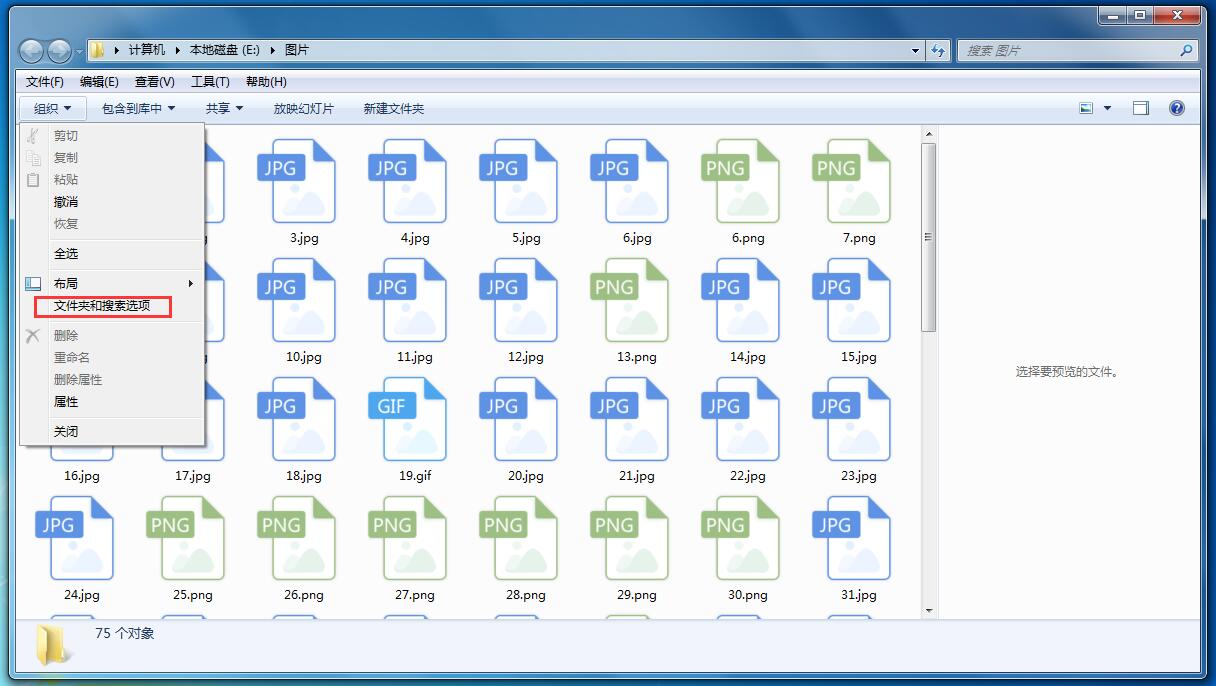
2、選擇文件夾和搜索選項(xiàng)之后會(huì)彈出文件夾選項(xiàng)對(duì)話框,可以對(duì)文件夾的一些參數(shù)進(jìn)行設(shè)置,主要有常規(guī)、查看和搜索三種類型,這里我們選擇查看。
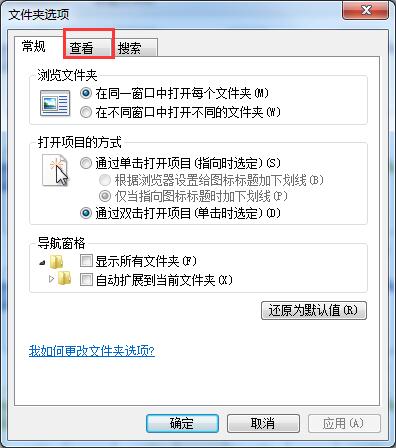
3、在查看標(biāo)簽,我們?cè)诟呒?jí)設(shè)置里找到始終顯示圖標(biāo),從不顯示縮略圖這個(gè)選項(xiàng)。我們看到現(xiàn)在這個(gè)選項(xiàng)是勾選了的,所以不會(huì)顯示縮略圖,也就是預(yù)覽了。
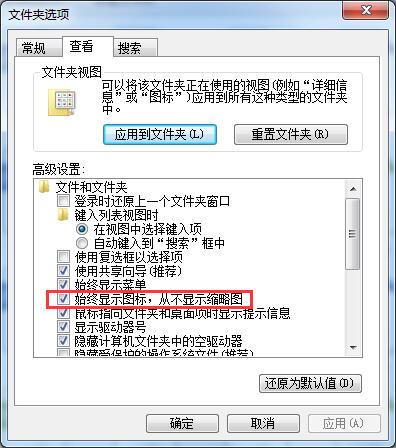
4、我們將始終顯示圖標(biāo),從不顯示縮略圖這個(gè)選項(xiàng)前面的復(fù)選框取消勾選,然后確定。返回文件夾之后我們就可以看到圖片已經(jīng)有預(yù)覽了。
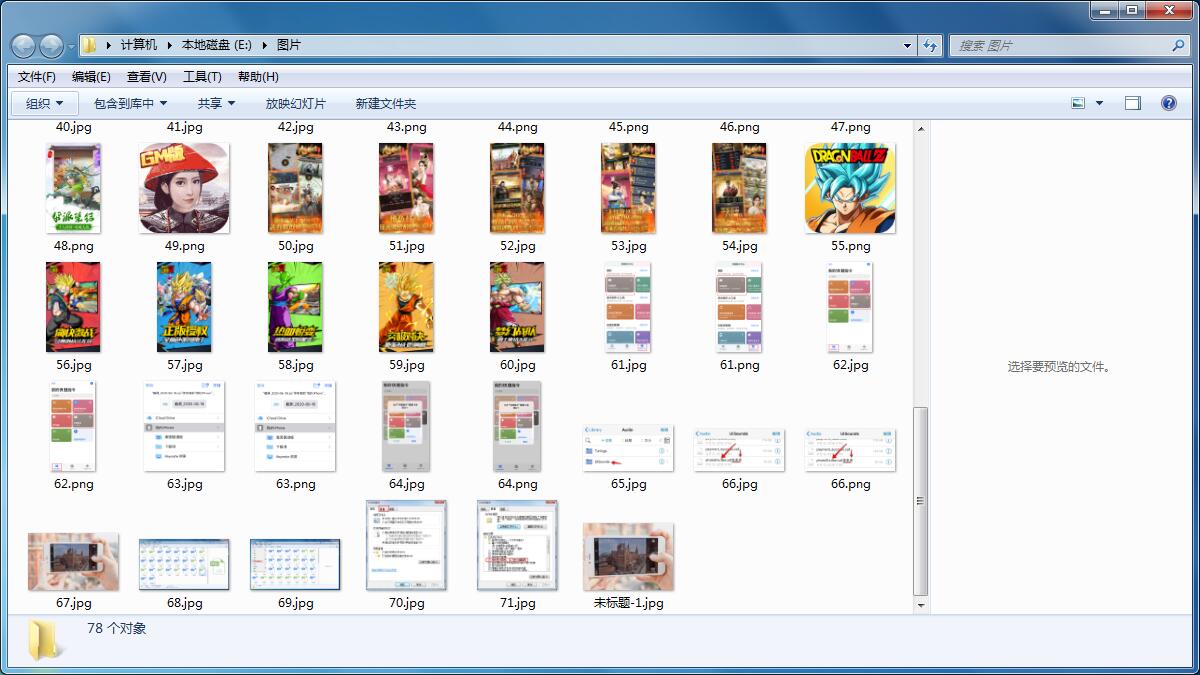
5、當(dāng)然,我們也可以直接在控制面板中找文件夾選項(xiàng),然后進(jìn)文件夾選項(xiàng)進(jìn)行上述設(shè)置。
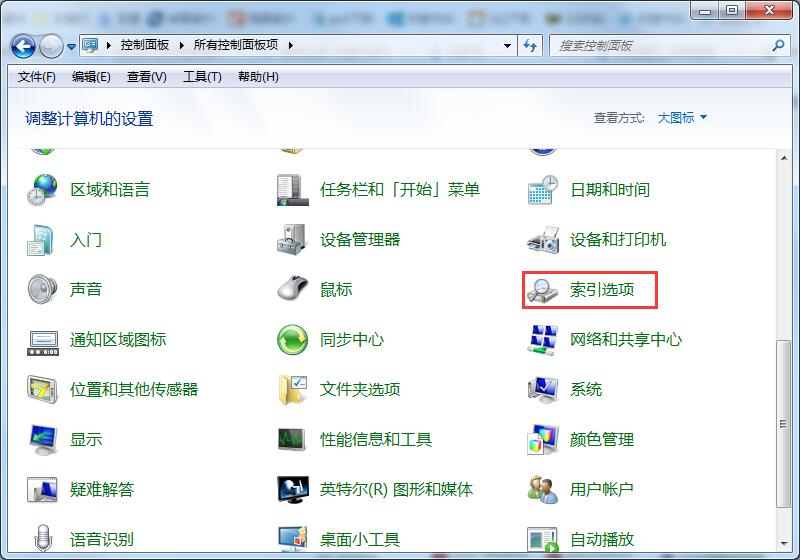
以上就是Win7旗艦版無(wú)法預(yù)覽圖片的修復(fù)方法,是不是很簡(jiǎn)單,遇到相同問(wèn)題的話可以參照操作。
相關(guān)文章:
1. 怎么使用安裝助手升級(jí)到Windows 11?2. Windows10怎么一鍵重裝系統(tǒng)?石大師一鍵重裝系統(tǒng)步驟教程3. 注冊(cè)表常用命令大全 通向程序的快捷途徑4. 怎么用PE安裝win11系統(tǒng)?教你用U盤(pán)安裝Win11 PE系統(tǒng)教程5. Win10怎么關(guān)閉系統(tǒng)安全中心?Win10關(guān)閉系統(tǒng)安全中心操作方法6. Win10系統(tǒng)屏幕顏色偏黃怎么辦?Win10系統(tǒng)屏幕顏色偏黃解決方法7. Win11硬盤(pán)如何分區(qū)?Win11硬盤(pán)分區(qū)的教程方式8. Win10系統(tǒng)怎么拍攝屏幕截圖?9. Win11玩不了csgo怎么辦?Win11玩不了csgo的解決方法10. Win11下載一直卡在0%怎么辦?Win11下載一直卡在0%解決辦法

 網(wǎng)公網(wǎng)安備
網(wǎng)公網(wǎng)安備